Ndonjëherë ju mund të dëshironiKrijoni një PDF nga disa foto të zgjedhura në aplikacionin iPhone Photos.Gjithashtu, megjithëse mund të gjeni shumë zgjidhje për konvertimin e fotove në PDF në internet, shumica e tyre përfshijnë varësi të shumta, të tilla si shkarkimi i një aplikacioni të konvertimit të një imazhi në PDF nga App Store, ose eksportimi i fotove në kompjuterin tuaj dhe përdorimi i desktopit ose ueb- aplikacione të bazuara për krijues/redaktues PDF.
Disa nga këto mjete mund të përmbajnë gjithashtu disa kufizime në versionin falas, si p.sh. kërkohet një licencë me pagesë për të ruajtur PDF-të pa filigranë.
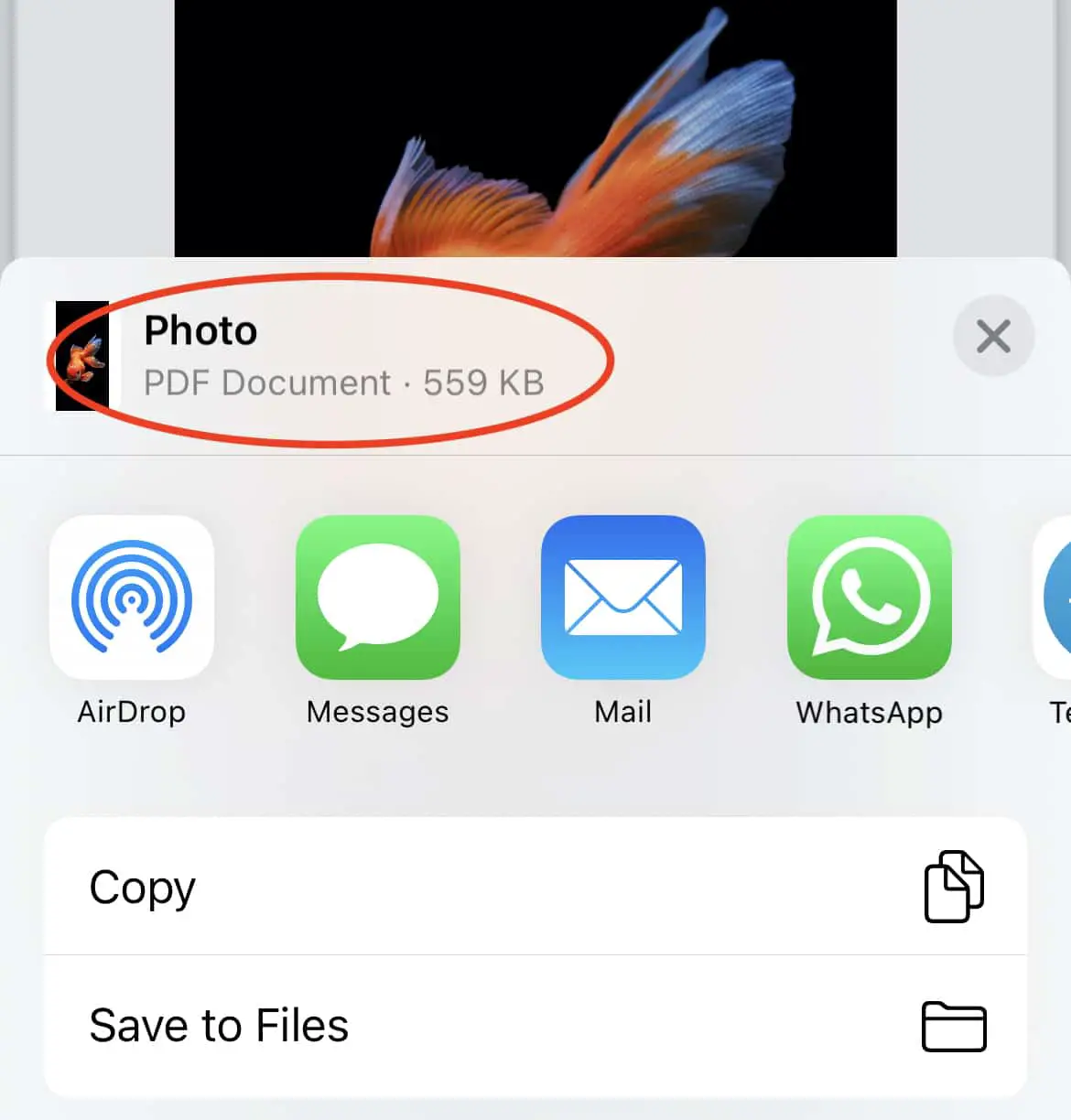
Megjithatë, pak njerëz e dinë se iOS ka një veçori të fshehur amtare për të kthyer imazhet në PDF direkt nga aplikacioni Photos.Në këtë artikull, ne do të shqyrtojmë se si ta bëjmë këtë.
Si të krijoni PDF nga fotot në iPhone
Shumica prej nesh janë ndoshta të njohur me mënyrën popullore për të ruajtur çdo përmbajtje ueb si PDF, duke përdorur opsionin Print të integruar me shfletuesin tuaj të internetit, më pas duke zgjedhur Ruaj si PDF ose një opsion të ngjashëm nga menyja Printo.
PDF është shpesh formati i preferuar për qëllime printimi ose ndarjeje, sepse ai përfshin të gjitha varësitë e dokumentit (fontet, paletat, etj.) së bashku me përmbajtjen e dokumentit në një paketë të vogël.Pra, ruan pamjen dhe ndjesinë e dokumentit, pavarësisht nga pajisja ose aplikacioni i përdorur për ta paraqitur atë.
Prandaj, nëse softueri juaj i printimit ju lejon të ruani dokumentin përpara printimit, me shumë mundësi do ta sigurojë atë në formatin PDF, pavarësisht nga formati i skedarit origjinal.Pra, nëse dëshironi ta printoni më vonë në një pajisje tjetër, ajo do të shfaqet saktësisht siç shfaqet në pamjen paraprake tani.
Po kështu, opsioni i printimit në iOS ka aftësinë për të ruajtur printimet si PDF përmes një menyje të fshehur.
Krijoni PDF nga imazhet në iPhone
Ja se si të krijoni një PDF nga një ose më shumë imazhe në aplikacionin iPhone Photos.
Shënim:Ndërsa kjo është shkruar kryesisht për iPhone, kjo këshillë duhet të funksionojë në çdo iPhone ose iPad me versionin më të fundit të iOS ose iPadOS.
- Hapni aplikacionin Photos në iPhone tuaj.
- Hapni foton që dëshironi të konvertoni në PDF ose aktivizoni "zgjidhni"opsioni për të bërë zgjedhje të shumta.
- Pasi të keni bërë të gjitha zgjedhjet, klikoniposhtë majtase "e ndarë"butonin.
- lëvizni poshtë dhe zgjidhnishtyp.Mos u shqetësoni, ne në fakt nuk do të printojmë foto.Ky është vetëm një hap i ndërmjetëm për të na ndihmuar të krijojmë PDF.
- Në menynë "Opsionet e printerit", do të keni mundësi të shikoni imazhet tuaja të zgjedhura sipas renditjes që keni zgjedhur.Prekni dhe mbani një nga imazhet derisa të shfaqet, më pas prekni sërish të njëjtin imazh (pop-up).Paraafishimi i fotografisë tani duhet të hapet.
- edhe njehereKlikoni mbi "e ndarë"butonin, më pas zgjidhni opsionin "Ruaj në skedar" për të eksportuar foton si një PDF të vetme.

Si parazgjedhje, skedari PDF do të quhet "Foto", por mund ta riemërtoni pasi ta ruani skedarin.Ju gjithashtu mund të kopjoni skedarë në aplikacione të palëve të treta si Dokumentet nga menyja Share.
Shënim:Kjo metodë ruan cilësinë e plotë të imazheve në dokumentin PDF.Prandaj, nëse zgjidhni një numër të madh imazhesh, madhësia e dokumentit mund të jetë e madhe.Ju mund të përdorni diçka të tillëVogëlushëNjë mjet i tillë për kompresimin e PDF-së për të kompresuar PDF-në tuajpër të zvogëluar madhësinë e saj.
Kështu mund të krijoni PDF nga fotot tuaja në iOS (ose iPadOS).



![Si të merrni fjalëkalimin e Google Chrome në iPhone, iPad [Fjalëkalimi i plotësimit automatik] Si të merrni fjalëkalimin e Google Chrome në iPhone, iPad [Fjalëkalimi i plotësimit automatik]](https://infoacetech.net/wp-content/uploads/2021/07/5885-How-to-Get-Google-Chrome-Passwords-on-iPhone-iPad-AutoFill-from-any-app-150x150.png)








